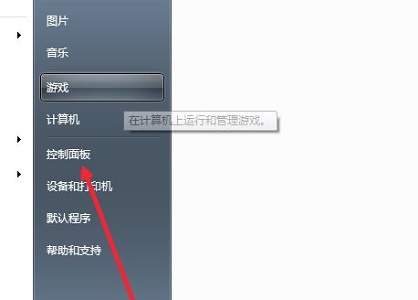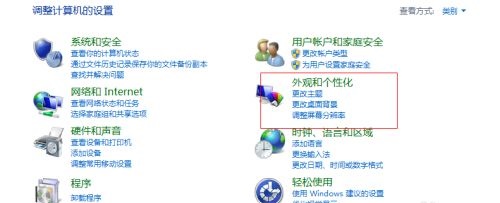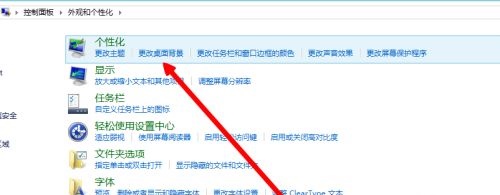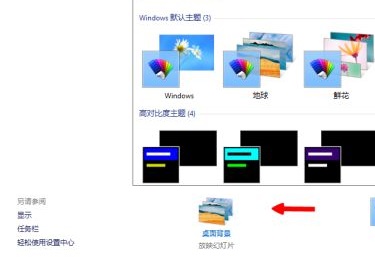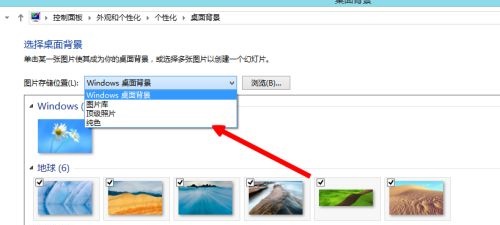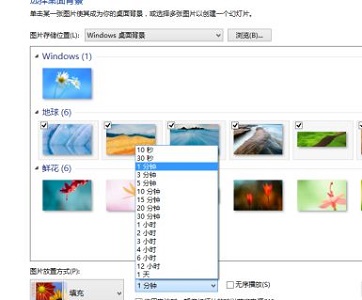Win7图片时间间隔怎么更改?在Win7系统中,图片轮播功能让我们能够更好地欣赏存储在电脑中的照片,有时候默认的图片间隔时间可能无法满足我们的需求,以下小编将向您介绍怎么在Win7中更改图片的时间间隔,通过学习这个简单的方法,您将能够让图片轮播更具个性化。
Win7图片时间间隔更改教程
1. 首先打开“控制面板”。
2. 选择“外观和个性化”。
3. 点击图示位置的“个性化”。
4. 点击“桌面背景”。
5. 然后在上图位置可以设置桌面背景图片,勾选多张图片。
6. 在下方图示位置就可以设置图片时间间隔了。
以上就是系统之家小编为你带来的关于“Win7图片时间间隔怎么更改?Win7图片时间间隔更改教程”的全部内容了,希望可以解决你的问题,感谢您的阅读,更多精彩内容请关注系统之家官网。

 时间 2023-08-07 16:57:34
时间 2023-08-07 16:57:34 作者 admin
作者 admin 来源
来源